 Всем доброго дня. После одной из настроек ноутбука в Краснодаре и родился этот материал. Заказчик имел проблемы при эксплуатации Windows 7 и в то же время отчаянно не хотел переходить на Windows 10. И всё дело происходило летом 2023 года. Когда больше стоит вопрос переходить ли уже на Win11 c Win10. Но оказывается что кто-то еще продолжает оценивать целесообразность перехода с Win7 на Win 10. И люди при этом серьёзно ожидают того, что это будет болезненно и вызовет необходимость осваивать Win10 как новую систему практически с нуля.
Всем доброго дня. После одной из настроек ноутбука в Краснодаре и родился этот материал. Заказчик имел проблемы при эксплуатации Windows 7 и в то же время отчаянно не хотел переходить на Windows 10. И всё дело происходило летом 2023 года. Когда больше стоит вопрос переходить ли уже на Win11 c Win10. Но оказывается что кто-то еще продолжает оценивать целесообразность перехода с Win7 на Win 10. И люди при этом серьёзно ожидают того, что это будет болезненно и вызовет необходимость осваивать Win10 как новую систему практически с нуля.
Вот мы в этом материале и решили дать оценку того – будет ли так на самом деле.
Как специалисты которые перевели на Win10 уже огромный парк вычислительных машин нам есть что сказать по этой теме. И можно разбить её на некоторые состявляющие:
- Действительно новый интерфейс операционной системы такой инновационный, что придётся осваивать его заново?
- Более ли требовательна Windows 10 к технической составляющей техники по сравнению с Win7 (требования к производительности процессора, оперативной памяти, накопителю данных)
- Как обстоят дела с совместимость с различным периферийным оборудованием, подключаемым к вычислительной технике.
- Можно ли на Windows 10 безболезненно запускать любимые программы, эксплуатировавшиеся на Windows 7?
Изменения в интерфейсе при переходе на Windows 10
Если отбросить несущественные детали, то можно сказать, что интерфейс Win10 не сильно то и поменялся по сравнению с Win7. Есть пожалуй всего ДВА! различия. Это изменение вешнего вида меню “Пуск” с добавлением интерактивных плиток. И появление новой панели управления, которая устроена совершенно иначе по сравнению с прежней, но весь парадокс в том, что и прежняя привычная нам панель управления так же оставлена в система, так что менять параметры можно хочешь в одной, хочешь – в другой. Хотя всё же есть настройки которые можно сменить только в новой панели управления. Ни их не так много.

ну и вот новая панель управления Windows 10 – добавленная параллельно с прежней привычной
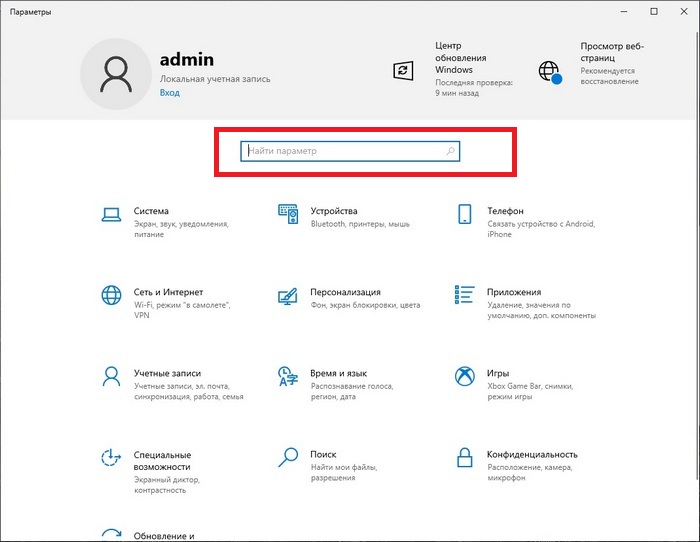
Надо сказать, что эта новая панель – весьма удобна. И то немногое что требуется в ней найти – обычно легко находится. Вкладки сгруппированы по смыслу изменений (как в телефоне Android) и самое главное – есть хорошо видимая поисковая строка. Она была и в старой панели управления, но очень компактная и не все даже знали о её существовании.
Еще одно изменение из упомянутых – это меню Пуск. Но и здесь осталось по сути все то же меню и только живые плитки правее добавились.
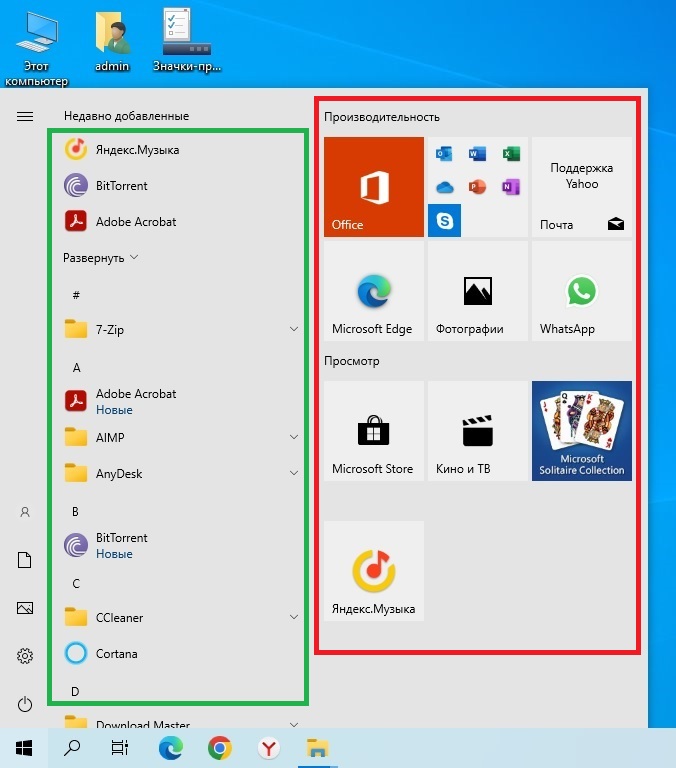
Вот как раз на изображении видно что слева – в зелёной области – довольно стандартное и привычное меню пуск с перечнем установленных программ, а вот как раз правее – в области выделенной крысным – те самые инновационные ультраполезные живые плитки. Которые позволяют запустить всякий бесполезный хлам и закрывают обзор на часть рабочего стола. Но от плиток этих легко избавиться через ПКМ – правую кнопку мыши.
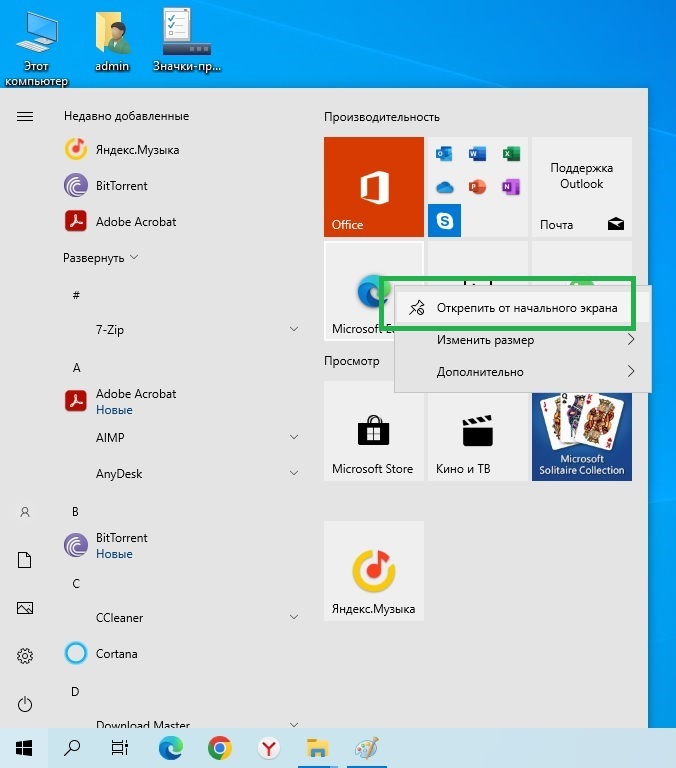
Удаляя плитку за плиткой можно очистить всю занимаемую ими область. И тогда интерфейс при повторном нажатии на кнопку “Пуск” сам подстроится и перестанет занимать освобождённый объём. Нам тут в сервисе нравится когда меню становится именно таким – компактным и лаконичным.
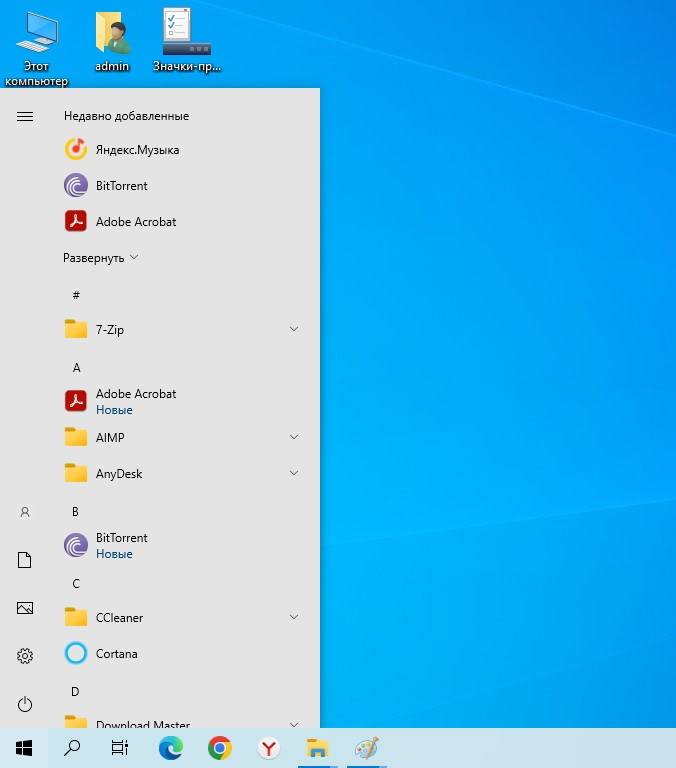
Подрастают ли системные требования при переходе на Windows 10?
 Здесь практика эксплуатации дает такой ответ – если на компьютере тормозил в работе Windows 7, то и Win10 будет так же тормозить. И по аналогии – если Windows 7 работала комфортно, то и для Windows 10 жизненного пространства такого ноутбука или компьютера будет достаточно. При этом важно отметить, что переход на Win10 важно осуществить не обновлением, а чистой установкой. Иначе остается слишком много мусора от предшествующей системы и вроде как новый Win10 всё же будет тормозить.
Здесь практика эксплуатации дает такой ответ – если на компьютере тормозил в работе Windows 7, то и Win10 будет так же тормозить. И по аналогии – если Windows 7 работала комфортно, то и для Windows 10 жизненного пространства такого ноутбука или компьютера будет достаточно. При этом важно отметить, что переход на Win10 важно осуществить не обновлением, а чистой установкой. Иначе остается слишком много мусора от предшествующей системы и вроде как новый Win10 всё же будет тормозить.
И опять же возвращаясь к практике – хоть Win10 и будет работать приблизительно так же как и Win7 на одинаковом железе мы знаем, что есть способ очень хорошо повысить отзывчивость её работы – это много оперативной памяти и установка SSD. Поэтому при переходе на Win10 мы обычно делаем ещё и модернизацию ноутбука или компьютера с установкой озу и ссд. Причём очевидно, что любая операционная система позитивно отреагирует на много памяти и ссд. Так что обновление до Win10 – это что называет лишь инфоповод для модернизации, которую стоило бы сделать уже давно саму по себе. Ну а здесь – все в одном – всё равно мастеру приезжать.
Вопрос совместимости Win10 с периферийным оборудованием
 А вот этот аспект перехода на Windws 10 не всегда радужен. С одной стороны центр обновления виндовс в состоянии сам в автоматическом режиме поставить драйвера на много какое периферийное оборудование, а с другой стороны – для многих устройств драйверов у него нет. И у производителя для Windows 10 их тоже нет. Поэтому если какое-то периферийное оборудование жизненно важно для работы, то разумно ещё до перехода на новую систему проверять на сайте изготовителя периферии наличие драйверов для новой операционной системы. Иначе такой переход будет проходить без гарантии совместимости. Мы знаем массу моделей принтеров и сканеров программная поддержка которых завершилась как раз на уровне Windows 7 и более свежие драйвера не выпускались. И тут уж Вам предстоит выбор – оставить всё как есть или совершить переход и тогда заниматься приобретение новых единиц периферийного оборудования.
А вот этот аспект перехода на Windws 10 не всегда радужен. С одной стороны центр обновления виндовс в состоянии сам в автоматическом режиме поставить драйвера на много какое периферийное оборудование, а с другой стороны – для многих устройств драйверов у него нет. И у производителя для Windows 10 их тоже нет. Поэтому если какое-то периферийное оборудование жизненно важно для работы, то разумно ещё до перехода на новую систему проверять на сайте изготовителя периферии наличие драйверов для новой операционной системы. Иначе такой переход будет проходить без гарантии совместимости. Мы знаем массу моделей принтеров и сканеров программная поддержка которых завершилась как раз на уровне Windows 7 и более свежие драйвера не выпускались. И тут уж Вам предстоит выбор – оставить всё как есть или совершить переход и тогда заниматься приобретение новых единиц периферийного оборудования.
Так что запустить много какое оборудование – прихваченное прицепом ещё из Windows XP эпохи – скорее всего не получится. Хотя порой центр обновления удивляет и находит в своем online-репозитории драйвера для такой техники, которую даже уже под Window 7 нормально запустить не получалось. Так что тут еще и дело случая.
Можно ли запускать привычные для Win7 программы на Win10?
В большинстве случаев это возможно. И сама программа или в крайнем случае её новая версия прекрасно запускаются на Win10. Но бывают и исключения. Есть категория самописных программ, программ снятых с поддержки разработчика, программ использующих старые технологии. Вот все они могут под Windows 10 и не запуститься. Или запуститься с ошибками. Так что перед переходом на новую Win10 стоит провести ревизию программного обеспечения на предмет совместимости. И по итогу такой ревизии всё же переходить, ну или же отказаться.
Так что получается, что препятствия к переходу на Windows 10 всё же имеются. Они не связаны со сложностями освоения интерфейса. Причина сложности заключается в вопросах совместимости с периферийным оборудованием раз и совместимости с программным обеспечением. Но если два этих аспекта проанализировать заранее и подготовиться к предполагаемым минусам – то переход осуществить всё же можно и потом уже адаптироваться к новым реалиям.
Ну и если Вам необходима помощь с переходом на Win10 в Краснодаре – можете звонить в наш Краснодарский компьютерный сервисный центр +7(918)437-90-57. Евгений.


